Ntp-rg 1402g (w) модемы eltex настройки gpon инструкции и настройки
Содержание:
- Содержание
- Маршрутизатор eltex ntp rg 1402g w: настройка wifi
- Обзор оптоволоконных роутеров
- Расширенные настройки маршрутизатора
- Назначение портов и индикация
- Настройка роутера Eltex от Ростелекома пошагово
- Обзор роутера Элтекс
- Инструкция по настройке NTE-RG 1402F-W
- Дополнительные возможности роутера eltex rg 1402g w
- Настройка интернет
Содержание
- Назначение портов и индикация
- Заходим в WEB-интерфейс
- Настройка Интернета в режиме PPPOE и «Моста»
Данный оптический терминал (далее «ONT») очень универсален — может работать как роутер (режим PPPOE) и как медиаконвертер (режим Bridge). Это дает более гибкие возможности при построении компьютерных сетей, с использованием любого другого вспомогательного оборудования.
На устройстве 4 LAN Ethernet-порта, благодаря которым имеется возможность подключения нескольких компьютеров и/или STB приставок, причем, назначение портов можно самостоятельно контролировать и изменять. Например, 3 ПК и 1 ТВ, или наоборот.
Также на NTE-RG-1402G имеется два порта для SIP-телефонии, что позволяет по одному оптоволокну запустить два разных номера телефона — очень удобно, особенно для офисов.
Таким образом получается, что этот девайс очень универсален и многофункционален. Для полного счастья не хватает только беспроводного доступа передачи данных, который присутствует в более модифицированной модели — Eltex NTE-RG-1402G-W (WiFi имеется по умолчанию).
Маршрутизатор eltex ntp rg 1402g w: настройка wifi
Для настройки беспроводной сети требуется перейти в раздел «WiFi»:
- далее перейдите в подраздел «Basic» и установите галочку в строке «Enable Wireless»;
- по необходимости отметьте флажком параметры: «Hide Access Point» — имя сети не будет широковещательным, «Clients Isolation» — клиенты сети не смогут взаимодействовать друг с другом;
- придумайте и введите название для создаваемой беспроводной сети в строку «SSID»;
- в строке «Max Clients» установите максимальное количество активных подключений к сети.
Нажмите «Apply/Save» для сохранения настроек и перейдите в подраздел «Security»:
- в строке «Select SSID» выберите наименование созданной сети;
- «NetworkAuthentication» — здесь необходимо выбрать тип сетевой аутентификации:
- А). «Open» — сеть открыта и для подключения не требуется ввод пароля.
- Б). «Shared» — он же «общий», аутентификация через «SSID» или «WEP ключ».
- В). «802.1x». Используется сервер аутентификации «RADIUS».
- Г). «WPA»/ «WPA-PSK» или «WPA2-PSK или «Mixed WPA2/WPA».
- в строке «WPA/WAPI passphrase» придумайте и укажите пароль, необходимый для подключения устройств к созданной сети, и нажмите «Apply/Save».
Если терминал используется в качестве точки доступа или моста, то перейдите в подраздел «WirelessBridge» и установите следующие настройки:
- в строке «Ap Mode» — выберите режим: «Access Point» — точка доступа, «Wireless Bridge» — беспроводной мост;
- далее «Bridge Restrict» — «Enabled» (включает фильтрацию по mac – адресам), «Enable (Scan)»- осуществляется поиск удалённых мостов;
- «Remote Bridges MAC Address» — в данной строке введите адреса удалённых мостов.
Обзор оптоволоконных роутеров
Оптоволоконные роутеры отличаются от простых только тем, что принимают сигнал напрямую из оптоволоконного кабеля. Провайдеры устанавливают такие в частных домах. Эти маршрутизаторы, как правило, дороже ETTH. Модель с хорошим функционалом обойдется дороже 5 тысяч рублей.
Eltex NTU-2W
Старая модель абонентского терминала NTU-2W предлагает пользователям:
- GPON-разъем для подключения оптоволокна;
- 2 сетевых порта для подключения абонентских устройств;
- USB-порт для подключения флешки, жесткого диска, принтера или USB-модема. Благодаря этому порту вы сможете сделать из абонентского терминала удаленное хранилище данных, которое будет доступно всем устройствам в сети;
- беспроводную передачу данных через Wi-Fi сети 802.11 b/g/n на частоте 2400 – 2483,5 МГц. Скорость передачи данных от 11 до 300 Мбит/ секунду внутри локальной сети для всех абонентов в сумме.
Терминал работает в 2 режимах:
- маршрутизатор – устройство раздает сигнал абонентским устройствам;
- мост – устройство передает сигнал другому роутеру.
На 02.04.2019 устройство оценивается в 11 278 рублей.
ZTE F660
ZTE ZXA10 F660 (ZXHN F660) – ONT терминал с функциями маршрутизатора. Он поддерживает технологию пассивных оптических сетей Gigabit PON. Устройство предлагает пользователям:
- GPON-разъем для подключения оптических сетей;
- 2 разъема RJ-11 для подключения телефонов и звонков по протоколу IP (IP-телефония);
- 4 разъема RJ-45 для проводного подключения устройств;
- работу IPTV через один из 4 разъемов RJ-45;
- беспроводную передачу данных через Wi-Fi сети 802.11 b/g/n на частоте 2400 – 2480 МГц. Можно создать до 4 отдельных подсетей со своими значениями SSID и паролями. К каждой подсети поместятся до 128 устройств. Модель компании ZTE может хранить информацию о 4000 устройств с различными MAC-адресами. Скорость передачи данных достигает 300 Мбит/ секунду внутри локальной сети для всех абонентов в сумме.
- USB-порт для подключения флешки, жесткого диска, принтера или USB-модема;
- кнопка WPS для быстрого подключения абонентских устройств к беспроводной сети без ввода пароля.
У терминалов F660 отмечают 2 уязвимости:
- кнопка WPS имеет заводские настройки безопасности, которые одинаковы для всех терминалов компании и находятся в открытом доступе. Если пользователь не сменит код PIN, то подключиться к локальной сети сможет любой злоумышленник;
- любое устройство, зарегистрированное в сети терминала, можете отправить ему команду на сбор настроек без ввода логина и пароля администратора.
На 02.04.2019 устройство оценивается в 8 000 рублей.
DVG-N5402GF
Компания DLink позиционирует свою модель DVG-5402GF, как Voice IP маршрутизатор с возможностью подключения аналоговых телефонов и факсов к IP-сетям.
Модель полностью повторяет функциональные особенности предыдущего варианта, дает возможность проводных и беспроводных подключений, работы USB-накопителей, IP-телефонии и телевидения.
Рабочий диапазон температур позволяет хранить устройство на улице в южных регионах России, он выдержит морозы до -10o C.
На 02.04.2019 устройство оценивается в 8 000 рублей.
DIR-615/FB
Бюджетный роутер с оптическим WAN-разъёмом от компании DLink. Не поддерживает технологии IP-телефонии, в остальном повторяет описанные ранее характеристики других маршрутизаторов.
DIR-615/FB прост в настройке и надежен благодаря встроенному межсетевому экрану. Для беспроводной передачи данных устройство поддерживает только стандарт 802.11n.
На 02.04.2019 устройство оценивается в 2 812 рублей.
Keenetic Giga
Keenetic Giga, в сравнении с предыдущими моделями, содержит расширенный набор возможностей и разъемов:
- 2 USB-разъема для подключения флешек, жестких дисков, 3G/ 4G-модемов и принтеров;
- 2 диапазона для беспроводной передачи данных – 2.4 ГГц для стандартов 802.11 b/g/n и 5 ГГц для стандартов 802.11 n/a/ac. За счет этого, суммарная скорость передачи данных в локальной сети через беспроводные сети увеличилась до 867 Мбит/с;
- 4 антенны для беспроводной передачи данных увеличивают покрытие.
На 02.04.2019 устройство оценивается в 8 190 рублей.
Расширенные настройки маршрутизатора
Ознакомиться с ними можно на странице «WI-FI/Advanced». Попасть на нее можно из главного окна меню настроек, выбрав вкладку «WI-FI». Здесь надо выбрать пункт «Advanced» и открыть его. На странице будут доступны следующие поля:
- «Band» — выбор частотного диапазона беспроводной связи;
- «Channel» — определение рабочего канала в выбранном диапазоне — от 1 до 13 и Auto;
- «Auto Channel Timer (min)» — автоматический выбор наиболее свободного канала;
- «Transmit Power» — выбор мощности (%) передаваемого сигнала;
- «URE» — использование терминала в качестве повторителя (Repiter);
- «STA Retry Time (sec)» — установка времени, необходимого для начала сеанса связи с клиентом.

После внесения необходимой информации ее надо применить и сохранить (Apply/Save) нажатием на соответствующую вкладку.
Как настроить подключение iptv
Для приема телевидения в формате iptv провайдер Ростелеком предоставляет специальную приставку. Можно для раздачи пакетов телевизионного сигнала, принятых по оптоволоконному кабелю, использовать WI-FI соединение. Телевизор для этого должен иметь беспроводной адаптер. Но этот способ имеет ряд трудностей, связанных с распространением сигнала по воздуху в замкнутом пространстве.
В случае применения приставки от Ростелекома она должна быть подключена в порты LAN (PON2, PON3). По проводу для компьютера производят настройку подключения (PON0, PON1). Вход в меню настроек роутера производится на компьютере, получающим по протоколу интернета версии 4(TCP/IPv4) IP-адрес и адрес DNS-сервера в автоматическом режиме.

После осуществления всех действий по настройке роутера, описанных выше, на главной странице в левом столбце требуется выбрать пункт «Port Mapping» — карта портов. На открывшейся странице в полях «Port 2», «Port 3» надо из предложенного списка выбрать «STB-BRIGDE» и сохранить данные (Apply/Save). После этого роутер будет работать в режиме моста и передавать информацию iptv провайдера напрямую к телевизионной приставке.
Назначение портов и индикация
Давайте рассмотрим NTE-RG-1402G более внимательно.
Задняя панель
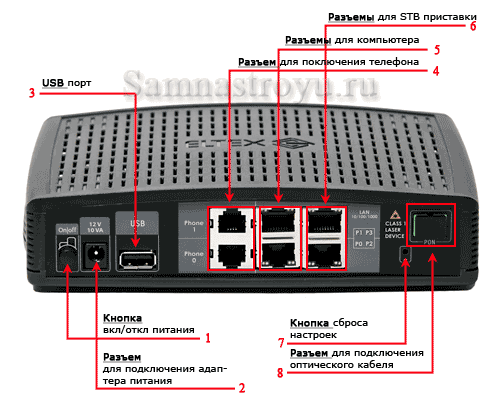
- 1. Кнопка вкл/откл питания — думаю понятно;
- 2. Разъем для адаптера питания — подключаем сюда блок питания;
- 3. USB-порт, с помощью которого можно организовать свой FTP-сервер;
- 4. Два разъема для подключения стационарного телефона (SIP-телефония);
- 5. Два (настройки по умолчанию*) Ethernet-порта для подключения Интернета компьютере или современном телевизоре;
- 6. Два (настройки по умолчанию*) Ethernet-порта для подключения IPTV, с использованием STB-приставки;
- 7. Кнопка полного сброса настроек;
- 8. Разъем для подключения оптического кабеля.
* — количество портов под ПК и STB можно изменить в настройках
Индикация на передней панели
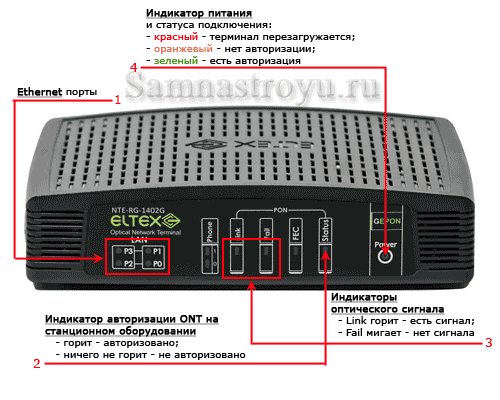
- 1. Индикаторы Ethernet-портов — светятся зеленым при подключении к ним другого устройства (например ПК), мигает при передаче данных;
- 2. «Status» — горит зеленым если станционное оборудование обнаружило и авторизовало терминал находящийся в оптической сети. Каждый терминал прописывается (по mac адресу оборудования) на станционной «железке» вручную системным администратором, если терминал не прописан, авторизации не будет, и статуса тоже;
- 3. Индикаторы оптического сигнала — тут всё просто:
- «Link» светится зеленым — оптический сигнал есть;
- «Fail» моргает — нет опт. сигнала.
- 4. «Power» — имеет три режима индикации:
- Красный — терминал перезагружается;
- Оранжевый — терминал включен, доступа в интернет нет (не настроен, или у провайдера сбои);
- Зеленый — терминал включен, доступ в Интернет есть.
Настройка роутера Eltex от Ростелекома пошагово
К основному достоинству этого устройства можно отнести автоматическое получение параметров от провайдера. Отсутствует нужда в вызове мастера для настройки маршрутизатора.
Например, специалисты из (РТК) могут прописать конфигурацию на станционном оборудовании, то есть удаленно.
Процедура настройки подключения интернету тоже не имеет значительной сложности. Ниже представлено руководство о том, как это сделать самостоятельно.
Подготовительные мероприятия
До того, как приступить к процедуре настроек, необходимо подключить терминал. К сожалению, в перечне комплектующих кроме инструкции пользователя и адаптера для подсоединения к электросети 220 В больше ничего нет.
Все провода требуется купить дополнительно (LAN, телевизионный и телефонные кабели). Таким образом, следует иметь в виду, что итоговая цена подключенного терминала не намного, но увеличивается.
Процедура соединения и настроек подключения:
- Штекер адаптера электропитания вставить в гнездо с надписью «12V»;
- Оптоволоконный кабель от «РТК» вставить в Port0;
- LAN-разъем прибора соединить посредством приобретенного отдельно патч-корда с сетевой картой ПК;
- Вставить блок питания в розетку электросети 220 вольт;
- Нажать кнопку «Вкл./Откл.»;
- Дождаться завершения процесса загрузки прибора;
-
Открыть в ПК сетевые подключения;
- Вызвать контекстное меню от подсоединения;
- Клацнуть «Свойства»;
- Поставить о и кликнуть «Свойства»;
- В закладке «Общие» установить автоматическое присвоение адресов;
- Готово. На этом подготовительные мероприятия завершены и теперь можно приступить к конфигурированию в web-интерфейсе прибора.
Обзор роутера Элтекс
Роутер Eltex NTP RG 1402G W – это оптический терминал, поэтому он может использоваться и как маршрутизатор, и как устройство для подключения IP-телефонии. Именно из-за такого симбиоза устройство имеет большое количество стандартных и дополнительных функций.
Основные технические характеристики оборудования следующие:
- использование протоколов Telnet, TR-069, OAM для подключения к сети и получения удаленного доступа;
- для работы с интернетом терминал поддерживает такие стандарты, как 10/100/1000 Base-T;
- девайс поддерживает подключение оптоволоконной линии по технологии PON и позволяет подключаться к удаленному оборудованию провайдера на расстоянии до 10 км;
- подключается устройство через оптоволокно SMF — 9/125, G.652;
- Wi-Fi работает в диапазоне 2,4–2,49 Ггц;
- имеет 2 встроенные антенны с усилением по 3 dBi каждая;
- безопасность обеспечивается одновременным шифрованием разными протоколами – WPA, WPA2, WPE на 64 или 128 бита.
Благодаря поддержке разных стандартов подключение остается стабильным в любых условиях, а скорость передачи данных будет всегда высокой. В комплекте с роутером идет инструкция, гарантийный талон, блок питания и патч-корд для соединения с компьютером.
Основные и дополнительные функции модели NTP RG-1402G-W
Роутер Eltex поддерживается функции сетевого подключения, IP-телефонии и дополнительных видов обслуживания (ДВО).
Рассмотрим самые важные возможности устройства в этих трех категориях:
- подключение к сети в режиме маршрутизатора или использование режима «Мост»;
- возможность подключиться через протокол PPPoE, работа со статическим и динамическим IP-адресом;
- терминал поддерживает подключение UPNP, NAT, IGMP;
- встроенный Firewall;
- подключение по протоколу SIP;
- включение детектора тишины, эхо компенсации, генератора шума;
- дополнительные возможности, касающиеся телефонии, заключаются в том, что можно удержать или передавать вызов, включать переадресацию из-за неответа или занятости, также можно определять номер звонившего.
Читайте так же: Что такое VoLTE: значение значка на смартфоне Samsung
Такое оборудование идеально подходит для небольших и крупных компаний, которые должны постоянно оставаться на связи с клиентами и формировать заявки по телефону или онлайн.
Описание индикаторов и разъемов на роутере
Чтобы понимать, правильно ли подключен, настроен и работает роутер Элтекс, нужно разобраться в том, для чего предназначены порты на задней панели и о чем сигнализируют индикаторы. Передняя панель устройства выполнена в классическом стиле – небольшой серый прямоугольник, а вокруг него черный корпус.
На панели в ряд расположены светодиодные индикаторы, показывающие владельцу состояние устройства:
- Лампочка Wi-Fi – должна гореть или мигать зеленым цветом.
- Индикаторы 4 LAN портов – если они оранжевого цвета, то скорость достигает 1000 Мбит/с, если зеленого, то 10-100 Мбит в секунду, а если они горят красным цветом, то произошла ошибка.
- Индикатор ТВ – если красный, то нет сигнала, а оранжевый означает нестабильное соединение.
- Кнопки Phone 1 и 2 отвечают за подключенную телефонию, зеленый цвет означает, что трубка снята, а если он мигает, то это значит, что идет вызов.
- Индикатор PON отвечает за установленное соединение по оптоволоконной линии и в нормальном режиме должен гореть зеленым.
- Кнопки Status и Power отвечают за включение и подключение устройства.
На задней панели устройства можно найти несколько кнопок и разнообразные порты, к которым можно подключить телефонию или компьютер. Первым делом на панели расположена кнопка включения питания, а после нее идет гнездо для подключения кабеля питания. Далее можно увидеть такие разъемы: 1 USB, 2 под телефонию и 4 LAN порта для подключения клиентских ПК и ноутбуков. Также сзади расположены углубление для подключения телевизионного кабеля, по бокам панели можно найти два гнезда для подключения антенн и небольшое углубление с надписью F, в котором находится кнопка для сброса настроек.
Инструкция по настройке NTE-RG 1402F-W
ПОДКЛЮЧЕНИЕ К NTE RG-1400F и NTE RG-1402F
Для того чтобы произвести конфигурирование устройства, необходимо подключиться к нему через browser Firefox, Internet Explorer или Opera. Для этого ввести в строке браузера IP-адрес устройства (при заводских установках адрес — 192.168.0.1 ) и нажмите на клавиатуре клавишу «Enter» . Должно всплыть окно, запрашивающее имя пользователя и пароль. При первом запуске имя пользователя — user , пароль – user . Введите эти данные, нажмите на кнопку « Ок » и, если все настроено верно и правильно, то появится окно как показано на рисунке ниже.

Первоначально, для корректной работы, необходимо обновить прошивку устройства до версии 1388 (или выше). Для обновления прошивки выберите в меню пункт « Система », подменю « Обновить », нажмите на кнопку « Обзор… » и, пользуясь стандартным меню, укажите путь к файлу прошивки. Предварительно этот файл должен быть сохранен на жесткий диск компьютера. Выберите файл прошивки и нажмите кнопку « Обновить », как показано на рисунке ниже.

Внимание. В процессе обновления не допускается отключение питания устройства, либо его перезагрузка
Процесс обновления прошивки может занимать несколько минут, после загрузки прошивки происходит автоматическая перезагрузка. Об этом устройство уведомляет информационным сообщением как показано на рисунке ниже:

ПОДГОТОВКА УСТРОЙСТВА К НАСТРОЙКЕ
Перед конфигурированием устройства настоятельно рекомендуется сбросить настройки устройства к значениям по умолчанию. Для сброса конфигурации выберите в меню пункт « Система », далее подменю « Конфигурация » и в открывшемся окне нажмите на кнопку « Сброс »,

Устройство запросит подтверждение действия, всплывет окно, как показано на рисунке ниже, в котором нужно нажать кнопку « OK . Только после этого устройство перезагрузится.

Устройства RG-1400F и RG-1402F, могут работать в двух режимах – Router и Bridge , в отличие от NTE-2 , которое может быть настроено только в режиме Bridge
Еще одной важной отличительной особенностью данных устройств от NTE-2, является их конфигурирование для работы через web-интерфейс, в не зависимости оттого, что на коммутаторе LTE имеются настройки. Напомним, что устройство NTE-2 не настраивается, а автоматически загружает свои настройки с коммутатора
НАСТРОЙКА УСТРОЙСТВА В РЕЖИМ РАБОТЫ – ROUTER
После сброса настроек можно приступать к конфигурированию устройства. Для настройки устройств в режим работы Router выберите пункт меню « Услуги », подменю « Интернет ». Откроется окно как показано на рисунке ниже.
Поле «Режим запуска» должно быть выставлено в значение «Автоматически» .
Поле «Режим» должно быть выставлено в значение «PPPoE»
Поля «PPPoE имя пользователя» и «Пароль PPPoE» необходимо заполнить значениями из договора.
После ввода всех параметров нажмите кнопку « Сохранить изменения », и для того чтобы изменения сохранились в энергонезависимой памяти, нажмите кнопку « Применить изменения ».
Чтобы сделанные настройки вступили в действие, устройство необходимо перезагрузить .

НАСТРОЙКА УСТРОЙСТВА В РЕЖИМ РАБОТЫ — BRIDGE
Для настройки доступа в сеть Интернет выберите пункт меню « Услуги », подменю « Интернет », как показано на рисунке ниже.
Поле « Режим » должно быть выставлено в значение « Bridge »

После ввода всех параметров нажмите кнопку « Сохранить изменения », и для того чтобы изменения сохранились в энергонезависимой памяти, нажмите кнопку « Применить изменения ».
После применения изменений устройство обязательно нужно перезагрузить.
Настройка Wi-Fi.
Для включения функции Wi-Fi выберете пункт меню «Сеть», подменю «Wi-Fi», поставьте галочку напротив строки «Включить Wi-Fi», как показано на рисунке ниже.
 (имя беспроводной сети)</p>
<p>2. Выберите номер канала для сети Wi-Fi (частотный канал работы Wi-Fi)</p>
<p>3. Выберите режим работы 802.11bgn.</p>
<p>4. Выберите Режим безопасности. Рекомендуется использовать WPA2 (На данной версии программного обеспечения некорректно работает режим «Использовать WPA и WPA2», поэтому его использование нежелательно)</p>
<p>5. Выберите способ аутентификации выбрать Secret phrase</p>
<p>6. Введите секретную фразу WPA (Ключ для доступа к сети)</p>
<p>
<img src=)
4. Нажмите кнопку «Сохранить изменения» в нижней части страницы, а затем «Применить изменения».
5. Дождавшись применения настроек, необходимо перезагрузить устройство.
Дополнительные возможности роутера eltex rg 1402g w
Среди дополнительных возможностей роутера eltex rg 1402g w стоит отметить достаточно актуальную в настоящее время тему «Родительского кнтроля».
Настройка осуществляется через меню «Parental control»:
- нажмите на «ADD» для того чтобы создать новое (так сказать, «родительское») правило (максимально 16 записей);
- укажите имя пользователя в строке «User Name»;
- выберите «Browser’s MAC Address» — если правило применяется к компьютеру с которого настраивается правило, если применяется к другому устройству выберите «Other MAC Address (xx:xx:xx:xx:xx:xx)» и введите mac-адрес вручную;
- «Days of the week» — регулирует, в какие дни применяется ограничение;
- «StartBlockingTime (hh:mm)» – время начала блокировки и «EndBlockingTime (hh:mm)» окончания.
В заключение стоит отметить, что в категории абонентских оптических терминалов «RG1402GW» занимает далеко не последнее место и давно уже заслужил признание пользователей.
Рубрики: оборудование

Оптический GPON-терминал Eltex NTP RG-1402G-W часто можно встретить у абонентов Интернета по оптике от Ростелеком. Настройка подключения к Интернету на этом оптическом модеме выполняется удалённо, оператором техподдержки по Вашему звонку. У пользователя на большее попросту нет прав. А вот чтобы настроить WiFi на Eltex NTP RG-1402G-W Вы вполне можете — сменить пароль, изменить название и т.п. Про это мы и расскажем в этой инструкции.
Для того, чтобы зайти в настройки оптического терминала Eltex NTP RG-1402G-W, сначала необходимо настроить сеть между оптической приставкой и компьютером.
Что мы сделали:
- Зашли в сетевые подключения (там, где находится Подключение по локальной сети)
- Зашли в свойства Подключения по локальной сети и открыли свойства Протокола интернета TCPIP
- Установили галочку напротив «Получить IP-адрес автоматически»
Для чего это сделано – оптическая приставка выдает ip-адреса подключаемым устройствам автоматически.
Далее для проверки правильности действий и связи между компьютером и оптической приставкой выполняем команду ping:
Что мы сделали:
- Нашли командную строку;
- Ввели команду ping и указали ip оптической приставки (192.168.1. 1)
- Открытое окно и данные внутри говорит о том, что идет обмен данными между оптической приставкой и компьютером. Следовательно, все правильно сделали.
Примечание: Связь между оптической приставкой и компьютером должна быть! Она не зависит от настроек станционного оборудования! Если нет связи – проблема может заключаться в следующем: компьютер, оптическая приставка, компьютерный шнур ETHERNET.
Настройка интернет
Настройки роутера производятся с помощью web браузера. В сетевых настройках компьютер должен быть настроен на автоматическое получение IP адреса (режим DHCP клиента). Запускаем Web-браузер и в поле для URL-адреса набираем “http://192.168.1.1” после чего нажимаем клавишу “Enter”. Если всё подключено и введено правильно, то должна открыться страница ввода имени пользователя (Username) и пароля (Password). По умолчанию (заводские установки) имя пользователя admin, пароль – password.
Открываем в меню Advanced Setup раздел Wan service и ставим галочку Remove и нажимаем на кнопку Remove В результате таблица Wan service должна быть пустая.

После нажимаем кнопку Add, выбираем интерфейс veip0/veip0

Тип Wan сервиса указываем PPP over Ethernet (PPPOE). Так как Eltex настраиваем в режиме Маршрутизатора (Routing), то: в строке Enter 802.1P Priority ставим «1» в строке Enter 802.1Q Vlan ID прописываем VLAN, который необходим для работы услуги интернет.
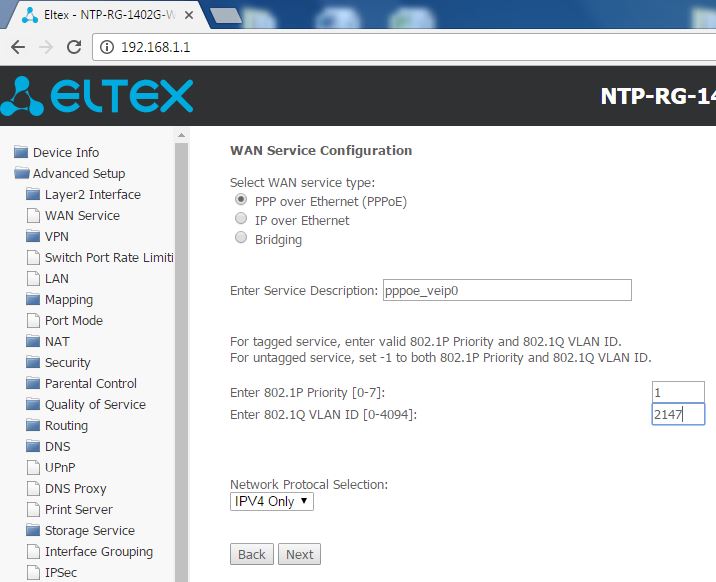
В поле PPP username и PPP password клиент прописывает логин и пароль, устанавливаем галочку Enable Nat, на опции Establish the connection: должно быть Always on.

В окнах Default gateway (маршрутизация по умолчанию) и DNS server значение ppp0.1 должно находиться в столбце Selected default gateway interface


Для сохранения настроек необходимо нажать кнопку “Apply/Save”





